轻松掌握,修改 Windows 远程桌面连接端口秘籍
Windows 远程桌面连接端口的修改,对于一些用户来说是必要且重要的操作,就让我们一同深入了解这一实用技巧。
想要顺利修改 Windows 远程桌面连接端口,需要先明确几个关键步骤,第一步,打开注册表编辑器,按下“Win + R”组合键,输入“regedit”,然后点击“确定”,在注册表编辑器中,依次展开“HKEY_LOCAL_MACHINE\SYSTEM\CurrentControlSet\Control\Terminal Server\Wds\rdpwd\Tds\tcp”路径。
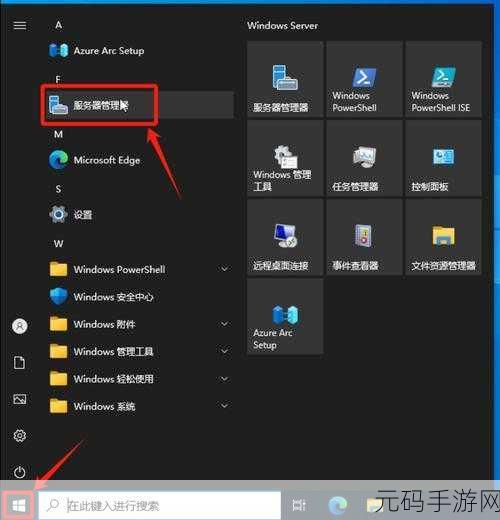
接下来是关键的第二步,找到“PortNumber”键值,右键点击它,选择“修改”,在弹出的“编辑 DWORD 值”对话框中,选择“十进制”,然后输入您想要设置的新端口号。
完成上述操作后,还需要进行第三步,在注册表编辑器中,依次展开“HKEY_LOCAL_MACHINE\SYSTEM\CurrentControlSet\Control\Terminal Server\WinStations\RDP-Tcp”路径,同样找到“PortNumber”键值进行修改。
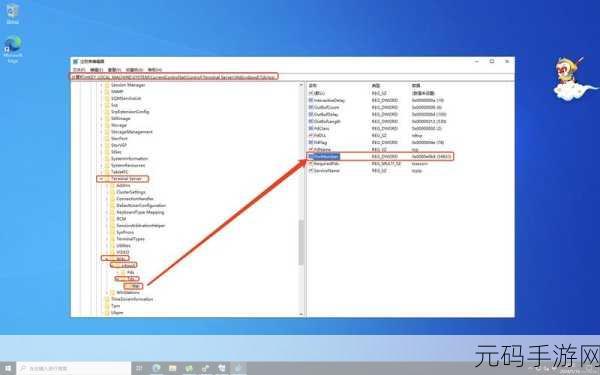
修改完成后,别忘记重启电脑,以使修改生效。
需要注意的是,在进行端口修改操作时,一定要谨慎输入新的端口号,确保其符合规范并且未被其他程序占用,建议在操作前备份重要数据,以防万一出现意外情况。
文章参考来源:相关技术论坛及微软官方文档。









